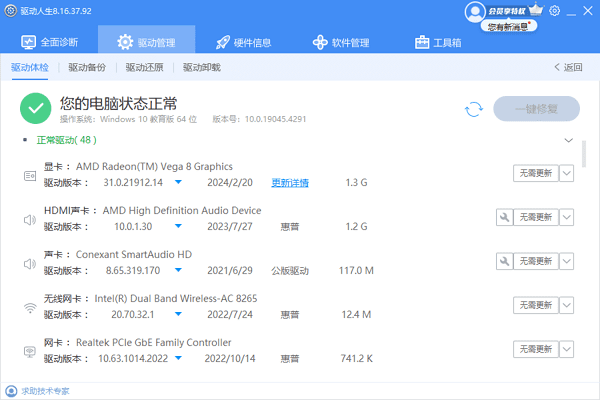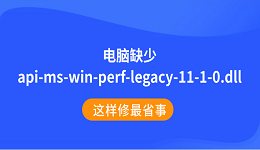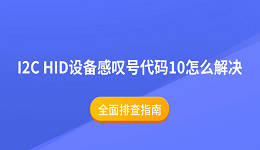在数字时代,图片成为我们生活中不可或缺的一部分,它们记录着我们的回忆和重要时刻。然而,图片丢失、过期或被清理的情况时有发生,这可能会给我们带来不小的困扰。本文将为您介绍如何恢复过期或已被清理的图片,帮助您有效找回这些图片。
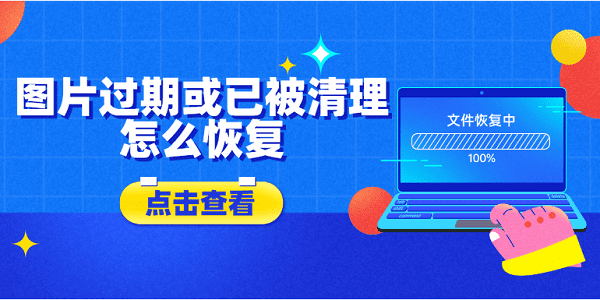
方法一:使用回收站或垃圾箱
对于电脑用户,当图片被删除后,它们通常会被移动到回收站或垃圾箱。恢复这些图片的步骤通常很简单:
1、打开回收站(Windows系统)或垃圾箱(Mac系统),浏览并找到所需恢复的图片。
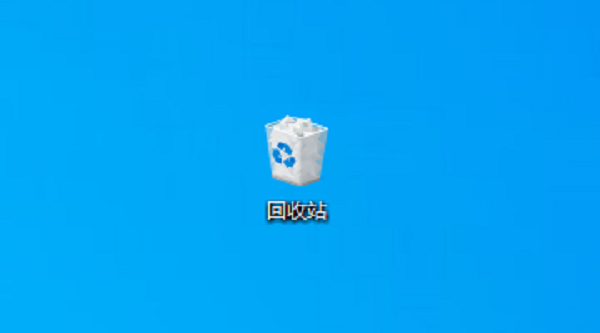
2、右键点击图片并选择还原,图片将被恢复到原来的位置。
方法二:利用存储空间管理功能
对于智能手机或应用程序中的图片,如微信,可以尝试使用存储空间管理功能来恢复图片:
1、打开应用程序,如微信,进入设置,选择通用,然后点击存储空间。
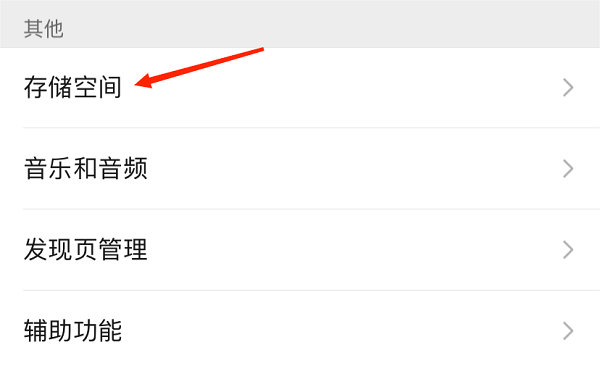
2、在管理界面中,找到并恢复过期的图片。
方法三:使用数据恢复软件
如果上述方法无效,可以尝试使用专业的数据恢复软件,比如数据救星,这款软件能够扫描电脑的各个区域,找到并恢复已删除的图片。
1、打开数据救星,选择需要恢复图片的区域,比如C盘。

 好评率97%
好评率97%  下载次数:4930734
下载次数:4930734 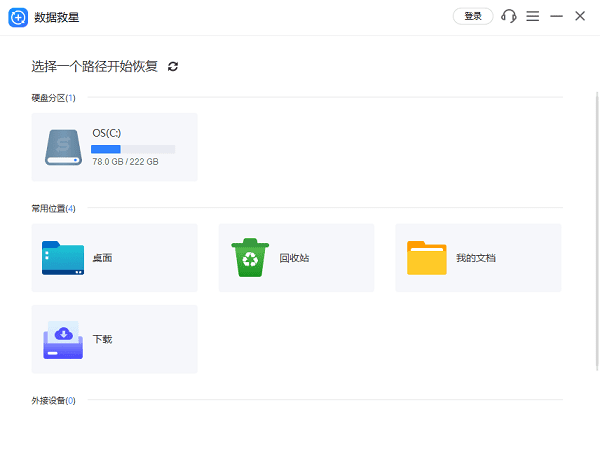
2、进入后等待软件帮您扫描该区域的文件数,扫描完成后在“文件类型”里选择图片。
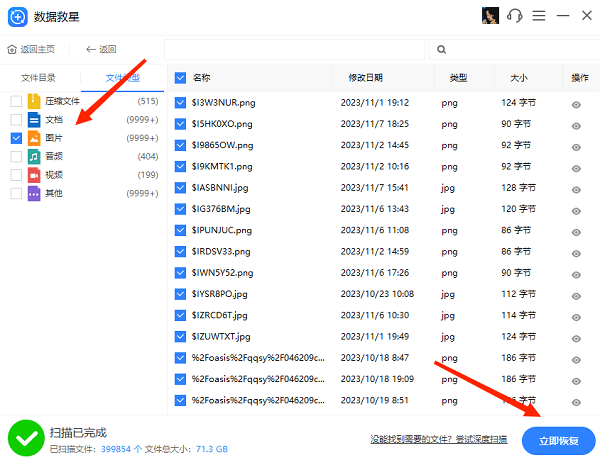
3、您可以通过点击右侧的“预览”功能来仔细查找您想要恢复的图片,选择所需图片,然后点击“立即恢复”按钮。
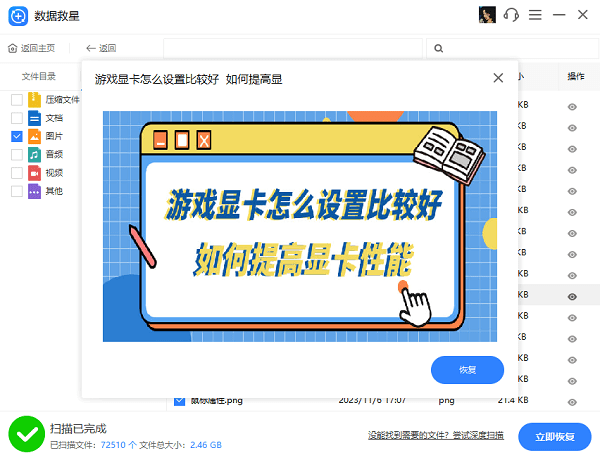
4、恢复完成后点击“打开恢复目录”,找到恢复的图片。
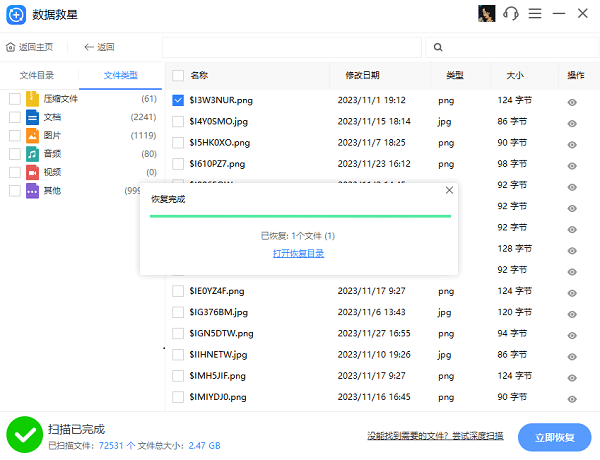
方法四:联系云服务提供商
如果您的图片是存储在云服务中的,如iCloud或Google照片,且被误删除或清理,您可能需要登录您的云服务账户,查找云服务中的回收站或最近删除的项目,从中恢复您的图片。
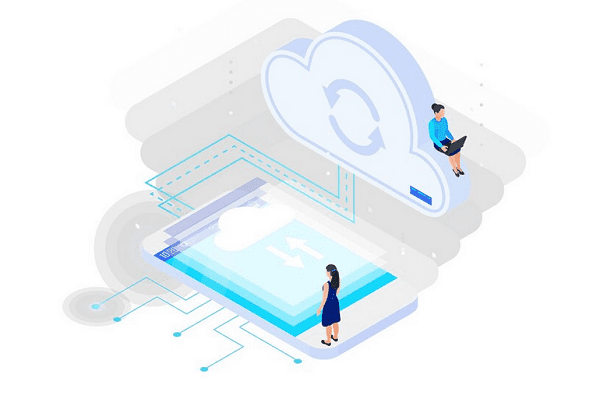
方法五:使用命令行工具
对于技术熟练的用户,可以尝试使用命令行工具来恢复文件,例如使用Windows的chkdsk命令或Mac的fsck命令。
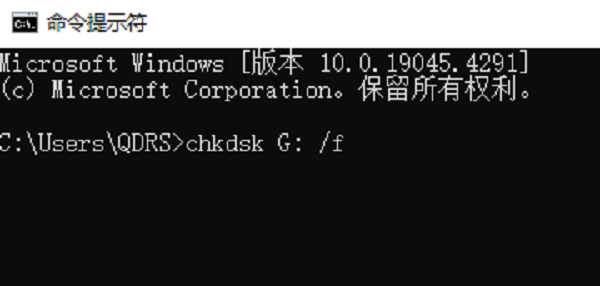
以上就是图片过期或已被清理的恢复5个方法。希望对大家有所帮助。如果遇到网卡、显卡、蓝牙、声卡等驱动的相关问题都可以下载“驱动人生”进行检测修复,同时驱动人生支持驱动下载、驱动安装、驱动备份等等,可以灵活的安装驱动。

 好评率97%
好评率97%  下载次数:5331400
下载次数:5331400